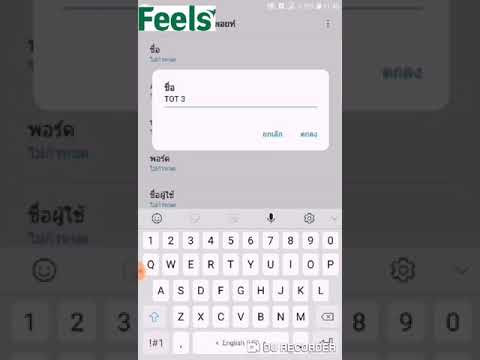
คู่มือนี้จะอธิบายทุกสิ่งที่คุณจำเป็นต้องรู้เกี่ยวกับการเปลี่ยนการตั้งค่า Galaxy S7 APN เราจะอธิบายว่าการตั้งค่า APN คืออะไรค้นหาและอื่น ๆ อีกมากมาย นี่คือวิธีใช้โทรศัพท์กับผู้ให้บริการรายใดและสิ่งที่ควรรู้ก่อนดำเนินการต่อ
ไม่ว่าคุณจะเพิ่งซื้อ Galaxy S7 หรือ S7 Edge ที่ปลดล็อคหรือกำลังเปลี่ยนไปใช้ผู้ให้บริการรายอื่นการตั้งค่า APN เป็นสิ่งที่คุณต้องรู้ APN ย่อมาจาก "ชื่อจุดเข้าใช้งาน" และเป็นประตูสู่ผู้ให้บริการ
อ่าน: Galaxy S8 กับ Galaxy S7: ควรอัพเกรดหรือไม่
การตั้งค่า APN ช่วยให้โทรศัพท์ของเราสื่อสารกับเครือข่ายผู้ให้บริการ นี่เป็นสิ่งที่ทำให้ Verizon Galaxy S7 Edge สามารถทำงานบน T-Mobile ได้อย่างสมบูรณ์ ความจำเป็นในการรับอินเทอร์เน็ตและข้อมูล 4G LTE ส่งข้อความและอื่น ๆ สิ่งนี้มักจะทำโดยอัตโนมัติ แต่บ่อยครั้งที่ผู้ใช้จะต้องกำหนดการตั้งค่า APN ด้วยตนเองบน Galaxy S7 หรือ S7 Edge

หากคุณเพิ่งซื้อ Galaxy S7 ที่ใช้แล้วหรือปลดล็อคแล้วในขณะนี้ซึ่ง Galaxy S8 กำลังจะมาเร็ว ๆ นี้จะต้องมีการตั้งค่า APN โดยปกติเมื่อใส่ซิมการ์ดของผู้ให้บริการสิ่งนี้จะทำโดยอัตโนมัติ ซิมการ์ดค้นหาข้อมูล APN ที่จำเป็นและนำไปใช้ หลังจากนั้นโทรศัพท์ก็เชื่อมต่อกับอินเทอร์เน็ตและคุณสามารถใช้งานได้ตลอดเวลา
ตัวอย่างสำคัญคือเมื่อเจ้าของใช้ผู้ให้บริการในภูมิภาคจ่ายตามที่คุณไปหรือ MetroPCS ด้วยลูกค้า MetroPCS สามารถนำโทรศัพท์จากผู้ให้บริการรายใดก็ได้และใช้กับ Metro เพื่อรับค่าบริการรายเดือนที่ต่ำกว่า หลังจากตั้งค่าพนักงานร้านค้าจะเปลี่ยนการตั้งค่า APN เพื่อให้โทรศัพท์ใช้งานได้
อย่างไรก็ตามมีบางครั้งที่ผู้ใช้ทั่วไปต้องเปลี่ยนการตั้งค่า APN ด้วยตนเอง หรือคุณไม่ได้อยู่ที่ร้านค้าปลีกของผู้ให้บริการเพื่อให้พวกเขาทำเพื่อคุณ ถ้าเป็นเช่นนั้นต่อไปนี้เป็นวิธีทำด้วยตัวเอง
วิธีเปลี่ยนการตั้งค่า Galaxy S7 APN
สิ่งที่เราต้องทำคือมุ่งหน้าไปที่การตั้งค่าและเพิ่มข้อความและหมายเลขสองสามบรรทัดที่ผู้ให้บริการจัดหา จาก Verizon ไปยัง T-Mobile และอื่น ๆ ก่อนอื่นคุณจะต้องตั้งค่า APN ที่ถูกต้องสำหรับผู้ให้บริการที่คุณพยายามจะใช้ สิ่งเหล่านี้สามารถพบได้โดยทำการค้นหาโดย Google อย่างรวดเร็วหรือโทรหาผู้ให้บริการ
ขั้นตอนในการค้นหาเมนูที่ถูกต้องในการตั้งค่าอาจแตกต่างกันเล็กน้อยขึ้นอยู่กับว่าอุปกรณ์อยู่ใน Android 6.0 Marshmallow หรือ Android 7.0 Nougat ที่เพิ่งเปิดตัวหรือไม่ ให้ไปที่การตั้งค่า> เครือข่าย> APN เพื่อเริ่มต้น คำแนะนำแบบเต็มด้วยรูปภาพอยู่ด้านล่าง รายละเอียดมีให้โดยซัมซุง

คำแนะนำ
- จากหน้าจอหลักแตะที่ ปพลิเคชัน ไอคอน (หรือแถบการแจ้งเตือนดึงลงและกดรูปเกียร์ การตั้งค่า ปุ่ม)
- แตะเบา ๆ การตั้งค่า > สัมพันธ์
- เลือกเครือข่ายมือถือ
- แตะเบา ๆ ชื่อจุดเข้าใช้งาน
- เลือก APN ที่จำเป็นจากรายการหัวข้อย่อย หากไม่มีให้แตะ เพิ่ม
- อินพุต การตั้งค่า APN ใหม่ ให้บริการโดยผู้ให้บริการของทางเลือก
หากต้องการรีเซ็ตการตั้งค่า APN ของคุณให้แตะ เมนู (3 จุด) ไอคอนแล้วแตะ รีเซ็ตเป็นค่าเริ่มต้น.
มุ่งหน้าสู่การตั้งค่า> การเชื่อมต่อ> เครือข่ายมือถือและไปที่ชื่อจุดเข้าใช้งาน จากที่นี่เจ้าของจะเห็นตัวเลือก APN เริ่มต้นบนโทรศัพท์ของพวกเขา กดเพิ่มที่มุมบนเพื่อเริ่มต้น คุณจะเห็นสิ่งแปลก ๆ มากมายเช่นชื่อพร็อกซี mmsc พอร์ตและโปรโตคอล ฟังดูสับสน แต่เป็นเรื่องง่ายมาก เช่นเดียวกับที่คุณป้อนที่อยู่เว็บไซต์ลงในแถบค้นหาเราป้อนการตั้งค่า APN ที่ให้ไว้ที่นี่และกดบันทึก

ดังที่แสดงด้านบนคือเมนูการตั้งค่า APN บน Galaxy S7 Edge ฉันไปข้างหน้าแล้วกด“ เพิ่ม” และเริ่มเพิ่มข้อมูลที่จำเป็นสำหรับการตั้งค่า APN ของ T-Mobile ป้อนบรรทัดข้อความที่ต้องการทั้งหมดกด 3 จุดที่ด้านบนแล้วเลือกบันทึก
นี่จะให้ข้อมูลทั้งหมดที่ Galaxy S7 ต้องการเพื่อเชื่อมต่อและใช้เครือข่าย T-Mobile อย่างปลอดภัย

การค้นหาโดย Google อย่างรวดเร็วจะค้นหาการตั้งค่า APN ที่จำเป็นสำหรับผู้ให้บริการทุกราย การเลือกจำนวนมากถูกปล่อยว่างไว้และเติมเฉพาะในบรรทัดที่ผู้ให้บริการเฉพาะต้องการ บรรทัดใด ๆ ในคำแนะนำด้านล่างที่ระบุว่า เมื่อพิจารณาจาก T-Mobile เป็นหนึ่งในผู้ให้บริการที่ได้รับความนิยมสูงสุดโดยมีการสลับเป็นล้านรายละเอียดของ T-Mobile APN เป็นคำขอที่ได้รับความนิยม ด้านล่างเราพบการตั้งค่า T-Mobile APN ล่าสุดสำหรับปี 2560 ที่จะช่วยให้มั่นใจว่าอุปกรณ์ใด ๆ และทุกความสามารถทำงานได้อย่างสมบูรณ์แบบกับ T-Mobile และการเชื่อมต่อ 4G LTE เพียงป้อนข้อมูลทั้งหมดข้างต้นลงในแต่ละบรรทัดภายใต้เมนูการตั้งค่า APN บน Galaxy S7 หรือ S7 Edge และกดบันทึก ตอนนี้กลับไปแล้วเลือกตัวเลือก APN จากรายการหัวข้อย่อยของตัวเลือก หลังจากนั้นสักครู่หรือสองครั้ง Galaxy S7 ของคุณจะเชื่อมต่อกับ T-Mobile (ตราบเท่าที่คุณใส่ซิมการ์ดที่ใช้งานอยู่) และเริ่มทำงาน ทดสอบโดยการโทรออกส่งข้อความหรือรับออนไลน์สำหรับการเชื่อมต่อข้อมูล 4G LTE นอกจากนี้เรายังแนะนำให้รีบูตเครื่องหลังจากเพิ่ม APN ใหม่ลงในอุปกรณ์ของคุณ มันจะรีบูตและเชื่อมต่อกับผู้ให้บริการที่คุณเลือกโดยใช้การตั้งค่า APN ที่ถูกต้องและพร้อมใช้งาน ในการปิดหากคุณซื้อ Galaxy S7 หรือ S7 Edge แต่ถูกล็อคไว้กับผู้ให้บริการรายอื่นคุณจะต้องปลดล็อคก่อน เมื่อปลดล็อคมันจะทำงานกับผู้ให้บริการใด ๆ และทั้งหมด นี่คือคำแนะนำแบบเต็มเพื่อปลดล็อก Galaxy S7การตั้งค่า APN ของ T-Mobile (อินพุตโดยใช้คำแนะนำด้านบน)


